
Michael Fisher
0
3588
387
Pas de son? Des problèmes et du bruit? Le son sort des mauvais orateurs? La résolution de vos problèmes audio sous OS X peut prendre beaucoup de temps. Il peut s'agir de changer un réglage simple ou de consommer la majeure partie de votre après-midi..
Heureusement, nous avons dressé une liste de tout ce que nous pouvons faire pour résoudre tous les problèmes de son que votre Mac pourrait rencontrer. Commençons.
Première: Volume & Casque
Avant de passer toute la journée à résoudre un problème inexistant, vérifiez que vous en avez un. Ajustez votre volume (assurez-vous qu'il n'est pas en sourdine) et vérifiez que le port de sortie audio de votre appareil ne comporte aucun écouteur ou autre périphérique externe branché..
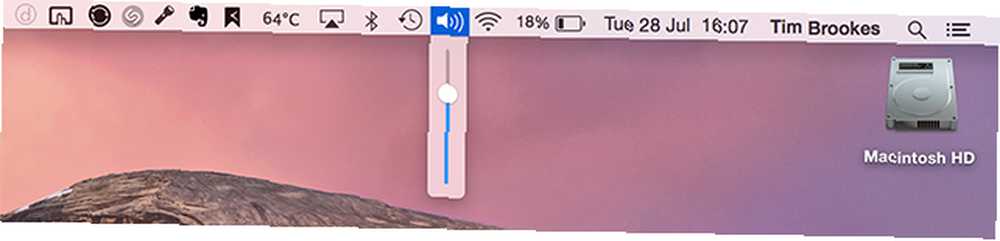
Vous ne pouvez pas écouter de la musique à partir de vos haut-parleurs internes lorsqu'un autre périphérique de sortie est connecté à ce port..
Vérifiez vos paramètres sonores
Se diriger vers Préférences Système> Son> Sortie (vous pouvez également le rechercher à l'aide de Spotlight) et vérifiez si les paramètres sonores ne sont pas homogènes. Si vous utilisez un ordinateur portable, vous voudrez probablement choisir “Haut-parleurs internes” (ou “Écouteurs” si vous les utilisez). Vous pouvez aussi voir “Sortie numérique” si vous n'êtes pas sur un ordinateur portable. Assurez-vous que la sortie souhaitée est sélectionnée.
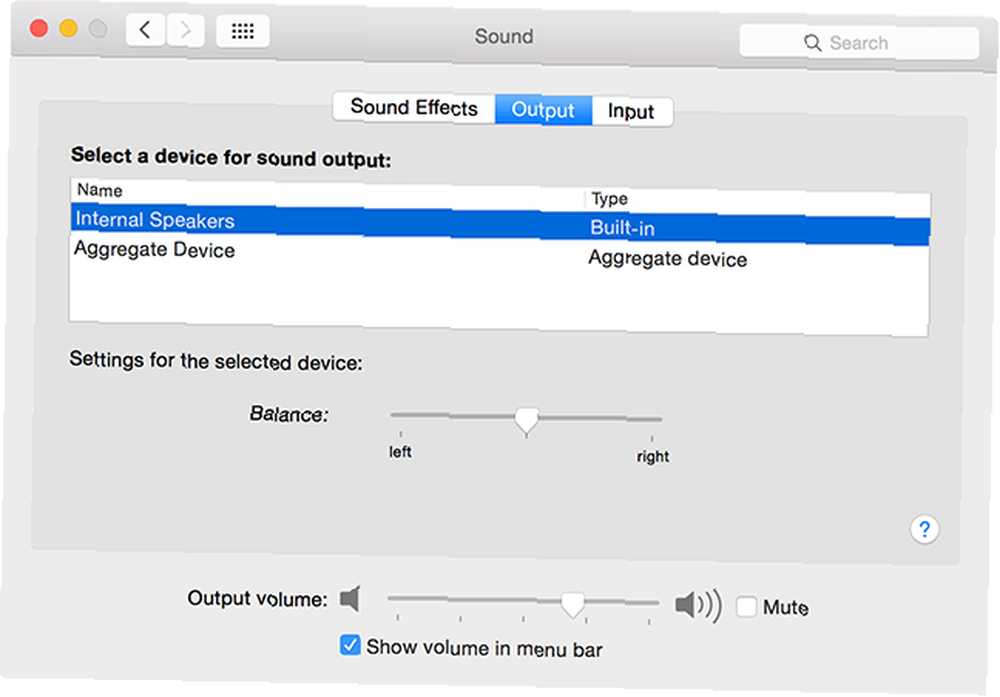
Remarque: Vous pouvezChangez également rapidement les périphériques d'entrée et de sortie audio en maintenant la touche Option enfoncée et en cliquant sur l'icône du haut-parleur dans la barre de menus en haut de l'écran..
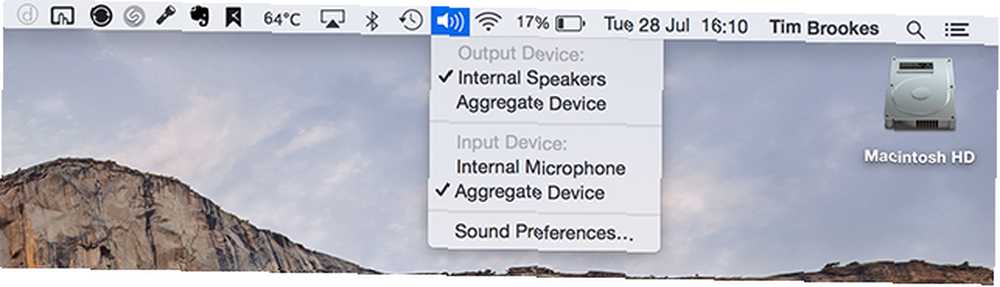
Certains utilisateurs ont signalé que leurs problèmes étaient résolus simplement en passant d'une sortie à une autre. Vous pouvez également essayer de brancher des écouteurs (ou une autre prise jack 3,5 mm) et de les retirer à nouveau..
Réinitialiser Core Audio & Redémarrer
Core Audio est l'API de bas niveau d'Apple pour gérer le son sur le Mac. Parfois, les choses tournent mal et il en résulte l'absence de son et parfois même un son distordu, métallique ou bruyant. Avant de redémarrer votre ordinateur, essayez de redémarrer le processus Core Audio..
Ouvrir un Terminal fenêtre et entrée: sudo killall coreaudiod
Frappé revenir, saisissez votre mot de passe administrateur et vérifiez si votre problème de son est résolu.
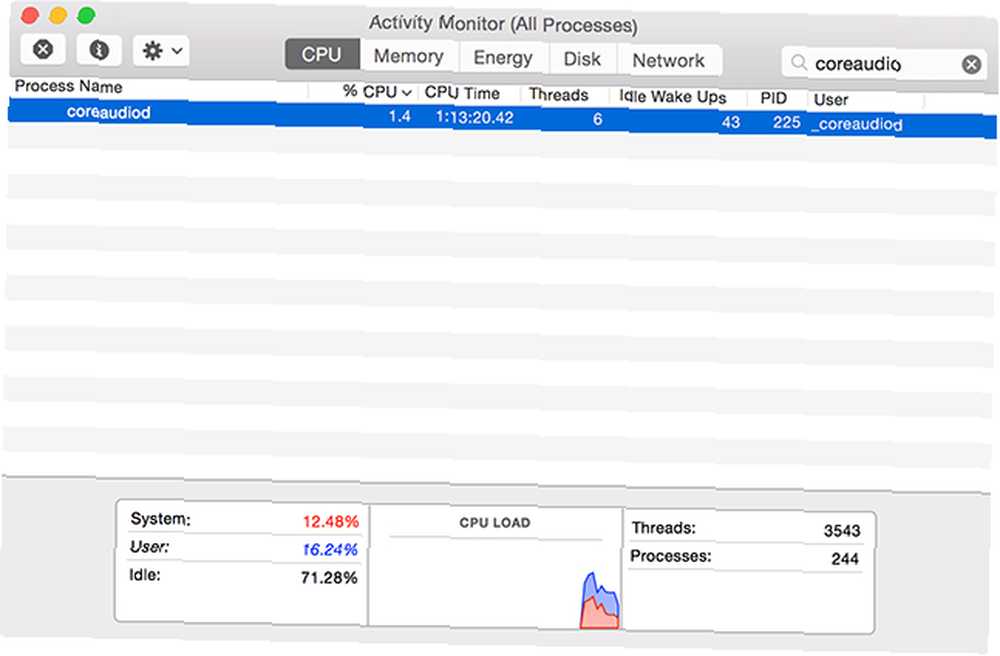
Remarque: Vous pouvez aussi ouvrir Moniteur d'activité et rechercher le coreaudiod traiter et le tuer manuellement Qu'est-ce qu'Activity Monitor? L'équivalent Mac de Task Manager Qu'est-ce qu'Activity Monitor? L'équivalent Mac de Task Manager En savoir plus sur Activity Monitor sur votre Mac et sur son utilisation pour consulter des informations détaillées sur votre système.. .
Si votre problème n'est toujours pas résolu à ce stade, vous devez essayer un redémarrage complet..
Réinitialiser PRAM & SMC
Vous pouvez souhaiter réinitialiser les paramètres RAM (PRAM) et le contrôleur de gestion système (SMC) de votre Mac pour effectuer une réinitialisation SMC et PRAM / NVRAM sur votre Mac. Procédure de réinitialisation SMC et PRAM / NVRAM sur votre Mac A La réinitialisation du SMC et de la PRAM / NVRAM peut aider tous les Mac, y compris les MacBook Pro et MacBook Air, à fonctionner correctement à nouveau. , et ils impliquent tous que votre ordinateur fasse des choses étranges. La PRAM en particulier se souvient de certains paramètres liés au volume et au son. Un réglage qui peut aider à simplifier les choses.
Pour réinitialiser votre PRAM:
- Éteindre l'ordinateur.
- appuyez sur le bouton d'allumage.
- Avant que l’écran gris ne s’affiche, appuyez sur le bouton Commander, Option, P, et R touches en même temps.
- Maintenez les touches enfoncées jusqu'à ce que votre ordinateur redémarre et que vous entendiez le son de démarrage une seconde fois..
- Relâchez les clés.
Vous remarquerez peut-être que le démarrage de votre ordinateur est un peu plus lent et que certains paramètres ont été réinitialisés (heure, volume, préférences du clavier, etc.). Vous pouvez également constater que vos problèmes de son ont été résolus.
De manière réaliste, la réinitialisation du SMC n'affectera probablement pas votre problème de son, mais à ce stade, nous nous attendons à ce que vous essayiez le lot. Les instructions à suivre sont simples, mais légèrement différentes selon les ordinateurs. Consultez notre article complet pour connaître les instructions qui vous intéressent. Procédure de réinitialisation SMC et PRAM / NVRAM sur votre Mac Procédure de réalisation d’une SMC et de PRAM / Réinitialisation de la NVRAM sur votre Mac Une réinitialisation du SMC et de la PRAM / NVRAM peut aider tout Mac, y compris MacBook Pro et MacBook Air, à fonctionner correctement à nouveau.. .
Problèmes avec les périphériques externes
Parfois, lorsque vous connectez un périphérique externe (comme un téléviseur HDMI), le son continue à sortir par vos haut-parleurs internes. Pour résoudre ce problème, connectez le périphérique et revenez au Préférences Système> Son menu et assurez-vous que votre sortie HDMI (ou autre périphérique connecté) est sélectionnée sur le Sortie languette.
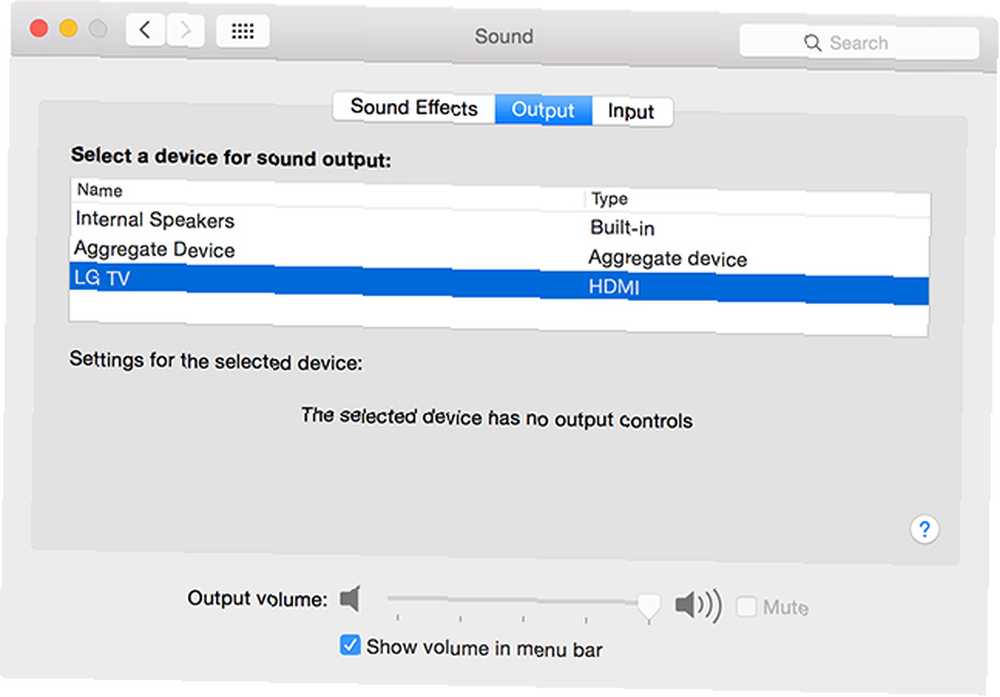
Vous pouvez également choisir de transmettre l'audio AirPlay à des appareils à proximité via cette interface, ce qui est particulièrement pratique pour partager l'audio séparément de la vidéo..
Problèmes logiciels tiers
Vous pouvez rencontrer un problème où votre son fonctionne dans toutes les applications sauf une, auquel cas vous devrez probablement définir le périphérique de sortie souhaité dans les paramètres de cette application. Il s’agit le plus souvent d’un problème lié aux éditeurs audio et vidéo, tels que Audacity et Adobe Audition..
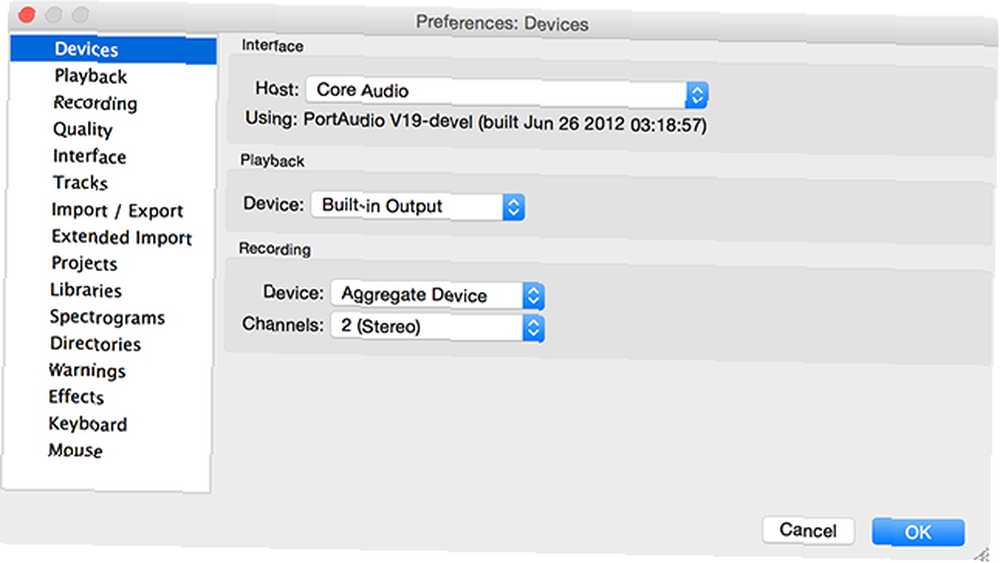
Les instructions pour chaque application seront différentes, mais vous voudrez bien choisir le même périphérique de sortie que celui qui apparaît sur votre Mac. Préférences Système> Son> Sortie panneau d'options. Certains logiciels peuvent nécessiter la création d'un périphérique agrégé, ce qui vous permet d'utiliser plusieurs interfaces audio en même temps..
Mettez à jour votre ancien système d'exploitation
Mavericks avait beaucoup de problèmes de son, dont beaucoup ont été résolus avec la sortie de Yosemite. Des distorsions, des craquements audio et des périodes aléatoires de silence complet n'étaient pas rares (tuer Core Audio le résolvait généralement). Si vous rencontrez toujours des problèmes de son de la période Mavericks, vous devriez passer à OS X Yosemite, en particulier 10.11 El Capitan est tout proche. Quoi de neuf dans OS X 10.11 "El Capitan"? (Et comment l'essayer soi-même) Quoi de neuf dans OS X 10.11 "El Capitan"? (Et comment l'essayer soi-même) Bien que les changements ne semblent pas si importants en surface, il se passe beaucoup de choses sous le capot qui pourraient faire de cette mise à niveau progressive l'une des plus importantes à ce jour.. .
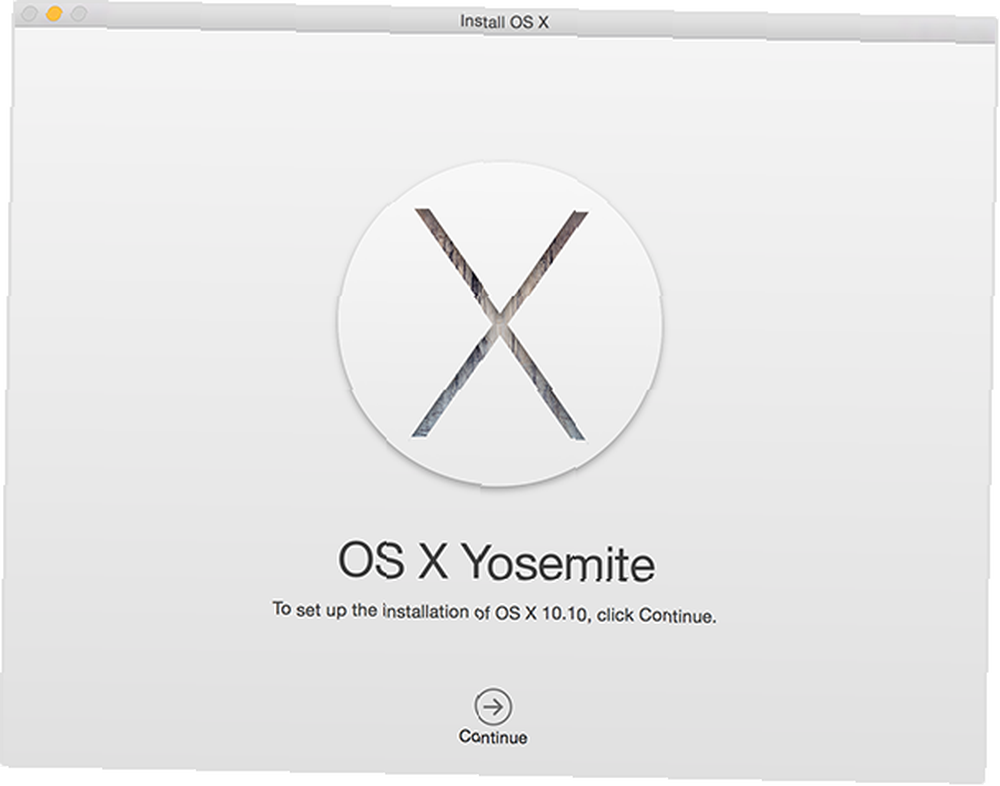
Avant de mettre à niveau votre système d’exploitation, assurez-vous de tout sauvegarder, puis dirigez-vous vers l’App Store et sur le Mises à jour onglet, vous verrez une option pour mettre à niveau vers la dernière version. Le téléchargement peut prendre un certain temps et une fois l'installation terminée, la procédure est simple..
Vous pouvez même enregistrer le programme d'installation pour faciliter la mise à jour d'autres ordinateurs de votre foyer. Comment installer macOS et enregistrer le programme d'installation Comment installer macOS et enregistrer le programme d'installation Il est très facile de sauvegarder le programme d'installation de macOS pour éviter plusieurs téléchargements. si vous avez seulement un Mac. sans avoir à le télécharger à nouveau.
Microphone et périphériques d'entrée
Tout comme les périphériques de sortie, les périphériques d'entrée tels que les interfaces audio et les microphones peuvent également être mal configurés. Dirigez-vous vers le Préférences Système> Son> Sortie menu pour définir votre périphérique de sortie. Ceci est particulièrement pratique si vous avez connecté un microphone et souhaitez vous assurer que vous n'utilisez pas le microphone interne de votre ordinateur..
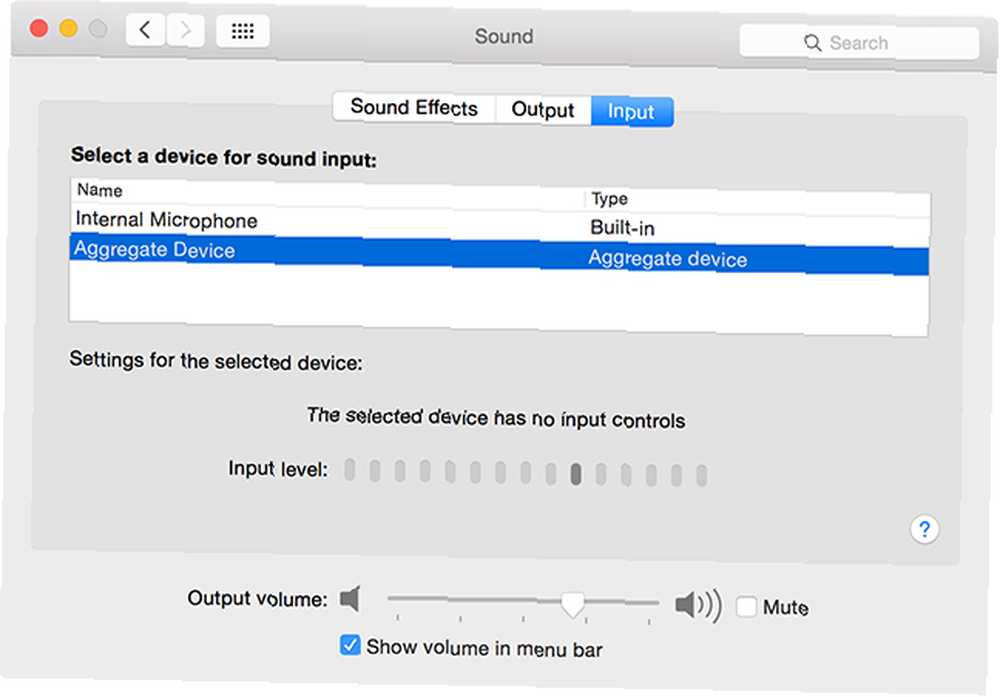
Les microphones et interfaces USB apparaîtront ici, à côté des microphones connectés via votre port audio.
Ne peut pas voir “Haut-parleurs internes” ou autres sorties?
C’est un problème rare mais assez bien documenté, tel qu’il est posé sur les forums de discussion et les commentaires de blog avec peu de solution. Cela semble plus courant après une mise à niveau du système d'exploitation, en particulier le passage de 10.09 (Mavericks) à 10.10 (Yosemite)..
Commencez par installer les mises à jour disponibles. Si vous rencontrez encore pas d'appareils dans votre Mac Du son préférences, vous devriez probablement tout sauvegarder avec Time Machine et restaurer votre Mac aux paramètres d’usine, puis restaurer à partir de la sauvegarde que vous avez effectuée..
Besoin d'aide avec l'audio sur votre appareil mobile? Découvrez comment lire de l'audio haute résolution sur iPhone et iPad Comment lire de l'audio haute résolution sur votre iPhone ou iPad Comment lire de l'audio haute résolution sur votre iPhone ou iPad Vous souhaitez lire de l'audio haute résolution sur votre iPhone ou iPad? Voici ce que vous devez savoir sur le matériel, les applications qui le prennent en charge, etc.. .











